Come chiudere le schede su Android
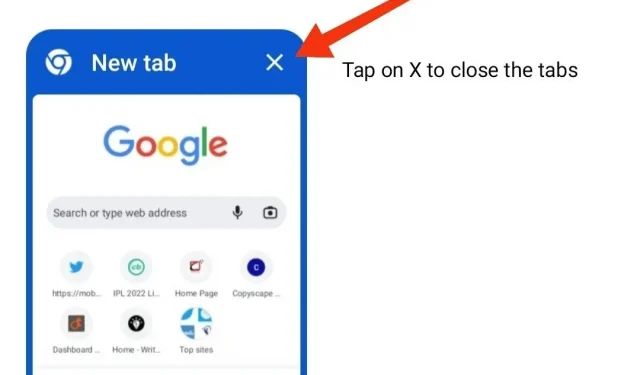
Per molti dispositivi Android, Google Chrome è il browser predefinito e per buoni motivi. Tuttavia, a volte avere troppe schede aperte in un browser è sempre noioso. Ecco perché è importante chiudere regolarmente le schede.
Il processo per farlo è leggermente diverso per i normali telefoni cellulari e tablet Android. Questo segmento ti spiegherà come chiudere le schede su Android. Quindi, iniziamo senza ulteriori indugi.
Nuova finestra pop-up di avviso in Google Chrome quando si seleziona l’opzione “Chiudi tutte le schede”.
Di volta in volta, tutti abbiamo dovuto affrontare il fastidio causato dall’eliminazione errata di tutte le schede nel proprio browser Chrome. E se hai aperto pagine web vitali in queste schede, puoi capire com’è.
È piuttosto sorprendente che browser come Firefox emettano un avviso prima di chiudere tutte le schede, ma questa funzione non era presente in Google Chrome, un browser ampiamente utilizzato in tutto il mondo.
È ancora. Anni dopo, sembra che Google Chrome abbia iniziato a testare il suo nuovo flag “Close All Tabs Modal Dialog” sul Chrome Canary sperimentale. Quando questa impostazione è abilitata (discussa di seguito), riceverai un popup di conferma sullo schermo del tuo dispositivo. Quindi puoi decidere se vuoi chiudere tutte le schede su Android o meno.
Come abilitare la finestra di dialogo di conferma quando si chiudono tutte le schede in Chrome per Android?
Mentre Google sta lavorando a una versione sperimentale della funzione di avviso, gli utenti dovranno abilitarla affinché l’avviso venga visualizzato poiché la funzione non sarà abilitata per impostazione predefinita.
Per abilitare la finestra di dialogo di conferma quando tutte le schede sono chiuse, devi:
- Apri il browser Chrome sul tuo dispositivo Android
- Cerca chrome://flags nella barra di ricerca e premi il tasto Invio.
- Vai alla barra di ricerca e digita “chiudi tutto”.
- Nel menu troverai il termine “Chiudi finestra di dialogo modale di tutte le schede”.
- Nell’elenco a discesa, modificare la configurazione in “Abilita”.
Ecco come abilitare il popup di conferma quando fai clic sull’opzione “Chiudi tutte le schede”.
Come chiudere le schede sul tablet Android?
Google Chrome ti offre la possibilità di aprire e visualizzare numerose schede. Questo segmento ti aiuterà a chiudere le schede su Android. Per chiudere una o tutte le schede su un tablet Android, devi farlo
Segui questi passaggi per chiudere una singola scheda.
- Apri l’app Chrome sul tuo tablet Android.
- Vai alla scheda che desideri chiudere e tocca il simbolo X.
Segui i passaggi seguenti per chiudere tutte le schede.
- Apri l’app Chrome sul tuo tablet Android.
- Seleziona una scheda, tocca e tieni premuto il simbolo X.
- Tocca l’opzione Chiudi tutte le schede.
Come chiudere le schede su Android?
Mentre la gestione, l’apertura e la chiusura delle schede di Chrome su tutti i dispositivi Android è simile, ci sono alcune differenze tra il normale modello Android e il tablet Android. Segui le istruzioni per chiudere una o tutte le schede su un dispositivo Android.
Segui questi passaggi per chiudere una singola scheda.
- Apri l’app Chrome sul tuo telefono Android.
- Tocca le schede Cambia situate sulla destra.
- Tutte le tue schede di Chrome aperte saranno visibili qui.
- Fare clic su “Chiudi”, situato nell’angolo in alto a destra della scheda desiderata.
- In alternativa, puoi anche scorrere su una scheda per chiuderla.
- Apri l’app Chrome sul tuo telefono Android.
- Tocca le schede Cambia situate sulla destra.
- Tutte le tue schede di Chrome aperte saranno visibili qui.
- Fare clic su “Chiudi”, situato nell’angolo in alto a destra della scheda desiderata.
- In alternativa, puoi anche scorrere su una scheda per chiuderla.
Segui i passaggi seguenti per chiudere tutte le schede.
- Apri l’app Chrome sul tuo telefono Android.
- Tocca le schede Cambia situate sulla destra.
- Tutte le tue schede di Chrome aperte saranno visibili qui.
- Fare clic sui tre punti verticali nell’angolo in alto a destra dello schermo.
- Seleziona “Chiudi tutte le schede” dal menu.
Conclusione
Quindi ecco qua. Spero che questo articolo ti aiuti a chiudere le schede su dispositivi mobili e tablet Android. Se non hai ancora abilitato il popup di conferma quando chiudi tutte le schede in Chrome, ti consigliamo di abilitarlo. Questo ti aiuterà a evitare di chiudere accidentalmente una scheda importante.
Domande frequenti (FAQ)
Come chiudere le schede sul telefono Samsung?
Esistono diversi modi per chiudere le schede su un telefono Samsung. Un modo è utilizzare il movimento “scorri verso l’alto” lungo la parte inferiore dello schermo. Un’altra opzione è utilizzare il pulsante “chiudi scheda” nella barra delle schede in alto a destra.
Come chiudere tutte le schede aperte?
Esistono diversi modi per chiudere le schede aperte sul tuo dispositivo Android. Un modo è usare la “X” nell’angolo in alto a destra della scheda. La scheda si chiuderà e la pagina corrente verrà salvata come collegamento alla pagina web. Un’altra opzione consiste nell’utilizzare il pulsante Menu nella barra degli strumenti in basso e selezionare Chiudi scheda.
Chrome supporta la chiusura automatica delle schede?
Le schede di Chrome a volte non sono visibili sui dispositivi Android e sui dispositivi mobili. Questo è spesso disorientante e può lasciare aperte le vecchie schede per mesi, se non giorni. Queste schede possono influire negativamente sul tuo dispositivo. Il tuo browser inizierà a bloccarsi e ciò potrebbe influire sulle prestazioni del tuo dispositivo. È molto più facile per gli utenti chiudere le schede aperte dopo un po’ per risparmiare memoria. Tuttavia, questa funzione, presente in Safari e Mozilla Firefox, non è presente in Google Chrome. Quindi, fino ad allora, puoi ricorrere all’utilizzo di Mozilla Firefox.



Lascia un commento